2022.10.26
Изменим цвет линии с помощью «Защищать альфа»!

Разве это не так, раскрасив иллюстрацию, основные линии выделяются больше, чем вы думали?
Если хотется изменить цвет основной линии, воспользуемся функцией «Защищать альфа»!
На этот раз мы покажем работу с версией ПК Windows, но те же функции доступны на ПК Mac, iPad, Android и iPhone.
*В последнем обновлении (Ver. 28.3) «Альфа-канал» был переименован на «Защищать альфа».
Index
Что такое «Защищать альфа»?
«Защищать альфа» — это функция, которая защищает прозрачность слоя, так что можно рисовать только на непрозрачных частях.
Это полезный инструмент, если хотется раскрасить только нарисованные части.
В цифровом рисовании использование «Защищать альфа» позволяет многие изображения.
▼Неактивировать «Защищать альфа»▼
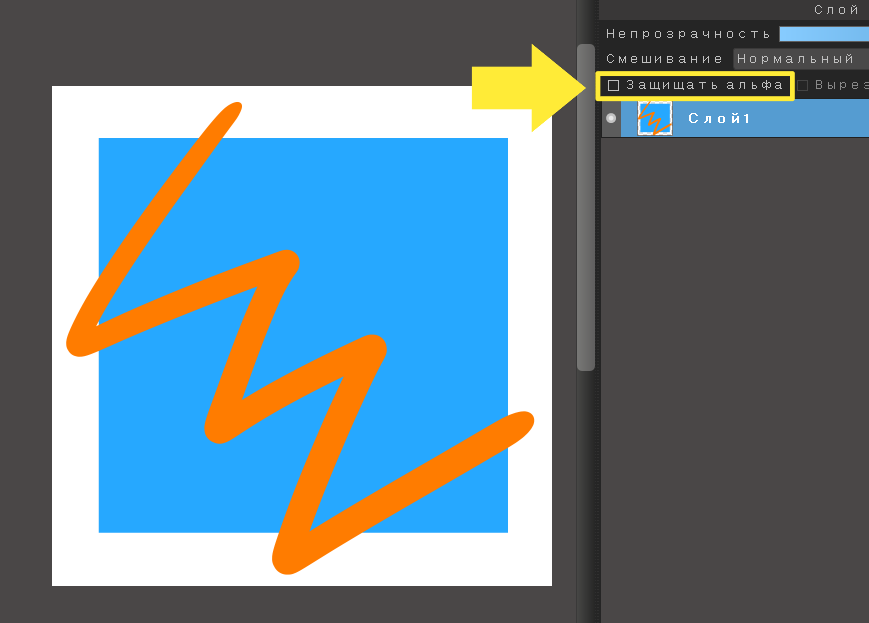
▼Активировать «Защищать альфа»▼
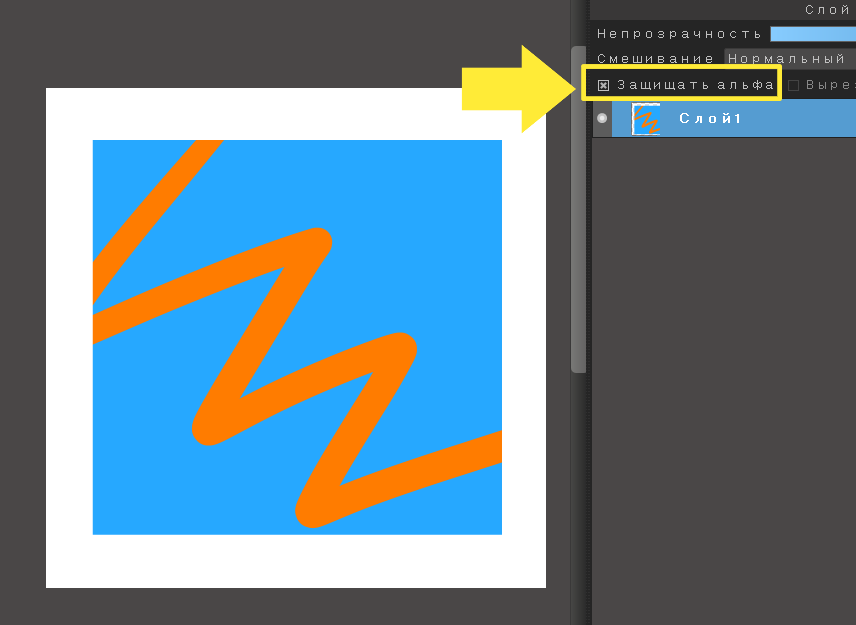
«Защищать альфа» можно активировать и неактивировать с помощью флажка в верхней части окна слоя.
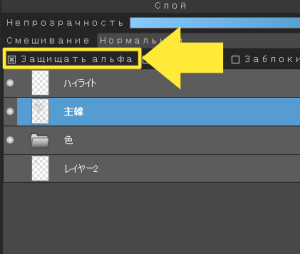
Сделаем цвет основного линии и окружающие цвета гармоничными!
Так изменим цвет линии с помощью «Защищать альфа»!
Вот изображение для объяснения.

Раскрашенное изображение ниже.
Основная линия чёрная, поэтому кажется, что она плохо выделяться.

Так используем «Защищать альфа».
Во-первых, активируйте «Защищать альфа» слоя линейного рисунка.

Затем окрасьте слой основного линии.
Рекомендуется взять цвет вокруг основной линии пипеткой и выбрать немного более тёмный цвет.
Для выбора цвета также полезно использовать «Выбор цвета».

▼Объяснение о «Выбор цвета»
Как использовать «Выбор цвета»
Вот завершённое изображение.
Теперь линия и картина гармонируют.


Ниже только основная линия.

Если хотется окрасить основную линию одним цветом, защищая альфа слоя основного линии, щёлкнув «Слой» → «Залить», можно эффективно рисовать.
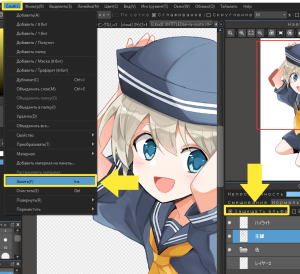
Изменить цвет основной линии помощью «Вырезать»
Создав новый слой, прикрепив его к слою с основной линии и окрасив, также можно изменить цвет основной линии.

Неактивировать «Вырезать» ниже.
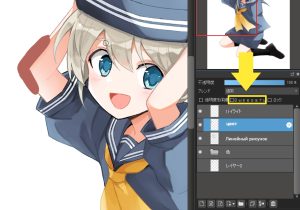
Пожалуйста, измените цвет основной линии так, чтобы было легко!
\ We are accepting requests for articles on how to use /






















